如何将 iPhone 连接到 Echo 并在其上播放音乐
亚马逊刚刚创造了出色的语音助手。 它被称为 Amazon Echo 设备。 这些设备几乎可以提供有关任何事物的丰富信息。 除此之外,您还可以 将 iPhone 连接到 Echo. 本文的后续部分将帮助您解决这个问题。
Amazon Echo 通常有 Alexa的 应用程序以语音形式将所有消息传递给用户。 亚马逊于 2014 年从波兰工程师手中购买了 Alexa AI 系统。它最初被称为 Ivona。 此后,亚马逊继续研发该系统; 现在我们的大部分房屋都安装了 Alexa 生态系统。
您的智能手机也可以连接到 Echo,本文将对此进行更多阐述。 第 1 部分将处理有关 Alexa Echo 设备操作的一些信息。 第 2 部分将重点介绍如何将 iPhone 连接到您的 Echo。第 3 部分将向您介绍一种工具,您可以将其与 Apple Music 一起使用,即使您的 Echo 设备没有高级帐户也能播放您的歌曲。
文章内容 第 1 部分。如何在 Echo 设备上设置 Alexa?第 2 部分。如何将 iPhone 与 Echo 设备配对并在 Alexa 上播放 Apple Music?第 3 部分。可与 Apple Music 和 Amazon Echo 配合使用的合作伙伴工具部分4。 概要
第 1 部分。如何在 Echo 设备上设置 Alexa?
要将 iPhone 连接到 Echo 设备,您应该先设置您的 Echo 设备。 亚马逊的 Echo 智能扬声器只有在您正确设置后才会变得聪明。 最初,您必须在 iPhone 上下载 Amazon Alexa 应用程序。 你可以下载这个应用程序 Apple App商店. 之后,运行该应用程序。 然后将您的 Alexa 设备插入电源。 这将需要一分钟时间,但您的设备会亮起橙色,Alexa 会在您的设备准备好在应用程序中进行设置时发出通知。
- 您需要一个 Amazon 帐户才能使用 Alexa,但您不需要 Amazon Prime。 在 Alexa 应用程序中登录您的亚马逊账户。 如果您没有亚马逊账户,请点击创建新亚马逊账户并按照屏幕上的说明进行操作。 如果您已经设置了该应用程序,则可以跳到下一步。
- 然后点击右下角的更多,选择添加设备。
- 在这里,您可以将任意数量的 Alexa 支持的设备添加到您的帐户,从智能灯到智能插头。 但我们专注于 Echo 设备,所以请点击 Amazon Echo。
- 然后选择您的设备。 它涵盖了自 2014 年以来创建的几乎所有类型的 Echo。
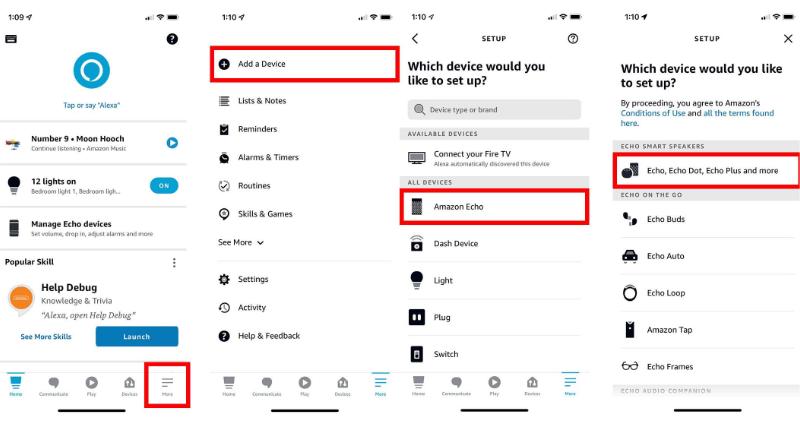
- 接下来,确认 Echo 设备上的灯环呈橙色亮起。 如果您的环形灯不是橙色,请点击否。应用程序会要求您按住“操作”按钮,直到灯变成橙色。 这是 Echo 设备顶部带有点图标的按钮。
- 接下来,选择您的 WiFi 网络并输入您的密码。
- 选择一种语言以及您的 Echo 设备所在的房间。
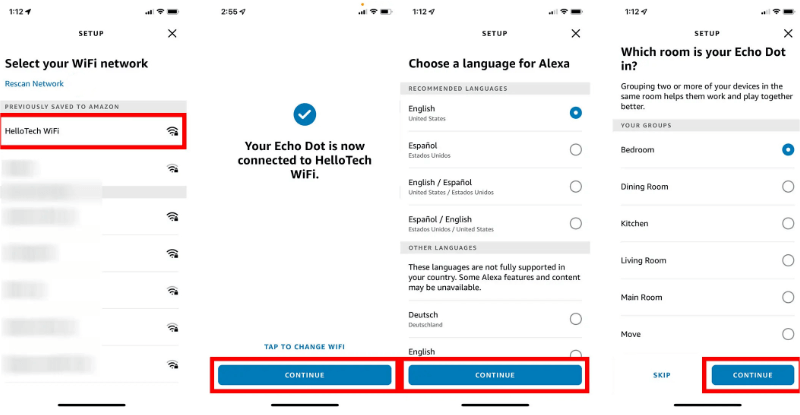
- 现在,选择是否要设置语音 ID。 这将使 Alexa 能够学习您的声音。
- 最后,点击 Let's Go 完成 Echo 设备的设置。
之后,您就可以使用 Echo 了。 试着说,“Alexa,今天天气怎么样?” 它应该做出相应的反应。 如果您想通过 Echo 播放 iPhone 或 iPad 中的音乐,您只需将 iPhone 或 iPad 与亚马逊 Echo 设备配对,您就拥有了一个扬声器。 如何将 iPhone 连接到 Echo? 下一部分是您需要知道的一切。
第 2 部分。如何将 iPhone 与 Echo 设备配对并在 Alexa 上播放 Apple Music?
Amazon Echo 可以连接到您的 iPhone 吗? 是的! 有可能的。 您可以使用蓝牙将 iPhone 连接到 Echo 吗? 这样,您就可以将 Echo 用作智能手机的扬声器。 这意味着您可以从智能手机拨打电话或播放音乐到您的 Echo 设备。 以下是执行此操作的步骤:
- 确保您的 iPhone 的蓝牙已打开,然后启动设置并点击蓝牙。
- 在其他设备列表下,查找您的 Alexa 设备。 点击它进行连接。
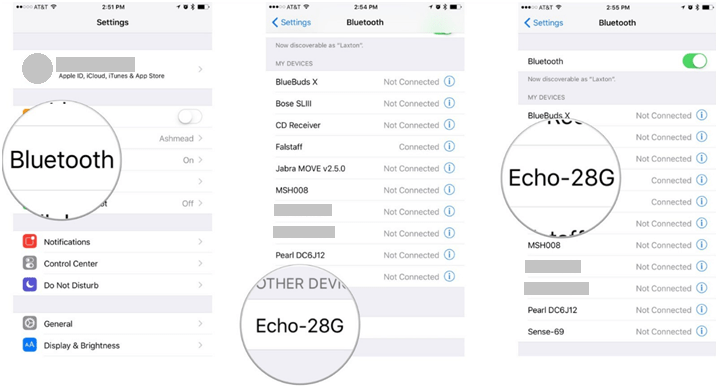
- 现在您已配对,可以开始控制音频播放、发送和接收电话和信息、管理您的约会等等。
Echo 设备可以用 iPhone 播放什么音乐? 将 iPhone 连接到 Echo 的主要原因是使用这款智能扬声器,而不是 iPhone 的扬声器。 您可以开始播放资料库中的音乐、Apple Music、Pandora、 Spotify,或您想要通过设备扬声器播放的任何来源。 以下是在 Amazon Echo 扬声器上设置 Apple Music 的方法。
- 在 Alexa 应用程序上,转到下面的更多。
- 点按设置 > 音乐和播客。
- 在 Alexa 首选项下向下滚动。
- 点击顶部的链接新服务。
- 点击 Apple Music 并使用您的凭据登录。
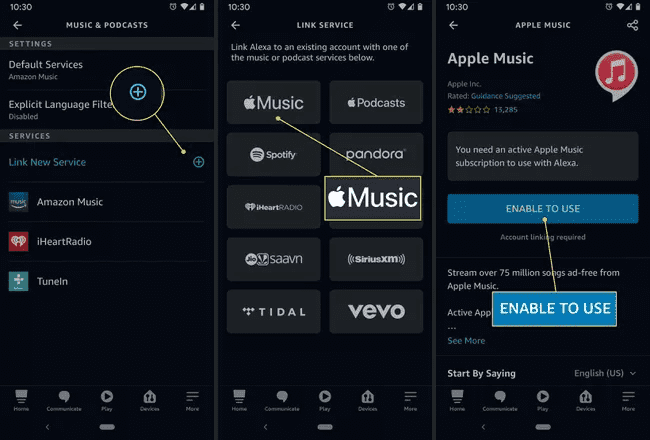
第 3 部分。可与 Apple Music 和 Amazon Echo 配合使用的合作伙伴工具
知道如何将 iPhone 连接到 Echo 后,您是否知道即使您已取消订阅 Apple Music,也可以使用合作伙伴工具来帮助您在 Echo 中播放 Apple Music 歌曲? 是的,有这样一个工具,它就是 TunesFun 苹果音乐转换器.
我们为什么推荐 TunesFun Apple Music Converter 优于其他转换器,可以将 iTunes 库无重复地转换为 MP3? 嗯,这很简单。 TunesFun Apple Music Converter 是一款专业的歌曲转换器。 这个 TunesFun Converter 是一款很棒的应用程序,可让您执行 iTunes DRM 保护删除 轻松。 这支持各种常见的输出格式,如 MP3、FLAC、AAC、AC3、M4A 以及 WAV。 凭借其 16 倍的转换速度,曲目转换肯定会立即处理,同时确保保持原始质量和 ID 标签。
当然,这与 Mac 和 Windows 计算机兼容。 该应用程序拥有简单易用的界面,任何人都可以很好地使用该应用程序——即使是初学者和初次使用的用户。 它可以帮助你 从 iTunes 刻录 CD.
供您快速参考,通过以下方式将您的音乐库转换为 MP3 TunesFun Apple Music Converter,以下是必须遵循的指南。
- 积极 TunesFun Apple Music 转换器来自 TunesFun的网站。
- 安装后,只需启动它,然后开始预览要转换的曲目。

- 设置输出参数设置。 选择要使用的输出格式以及输出路径。

- 勾选页面底部的“转换”或“全部转换”按钮以触发应用程序开始转换和 DRM 删除程序。

部分4。 概要
您刚刚了解了如何将 iPhone 连接到 Echo。 详细介绍了步骤。 讨论了通过 Amazon Alexa 应用程序设置 Echo 以及通过蓝牙将 iPhone 与 Echo 配对。
此外,您还了解到一种可以将 Apple Music 歌曲转换为标准音乐格式的工具。 和 TunesFun 苹果音乐转换器,如果您已取消订阅 Apple Music,则不必担心,因为您仍然可以播放下载的歌曲。
发表评论